Intégration de Zoom
L'intégration de Zoom avec Pumble permet de démarrer et de rejoindre des réunions Zoom depuis Pumble. Ce guide vous guidera à travers les étapes de l'intégration de Pumble avec Zoom, vous permettant ainsi de tirer le meilleur parti des deux applications.
Pour connecter Pumble à Zoom, suivez les étapes suivantes :
- Cliquez sur le bouton +Ajouter des applications en bas de la barre latérale gauche
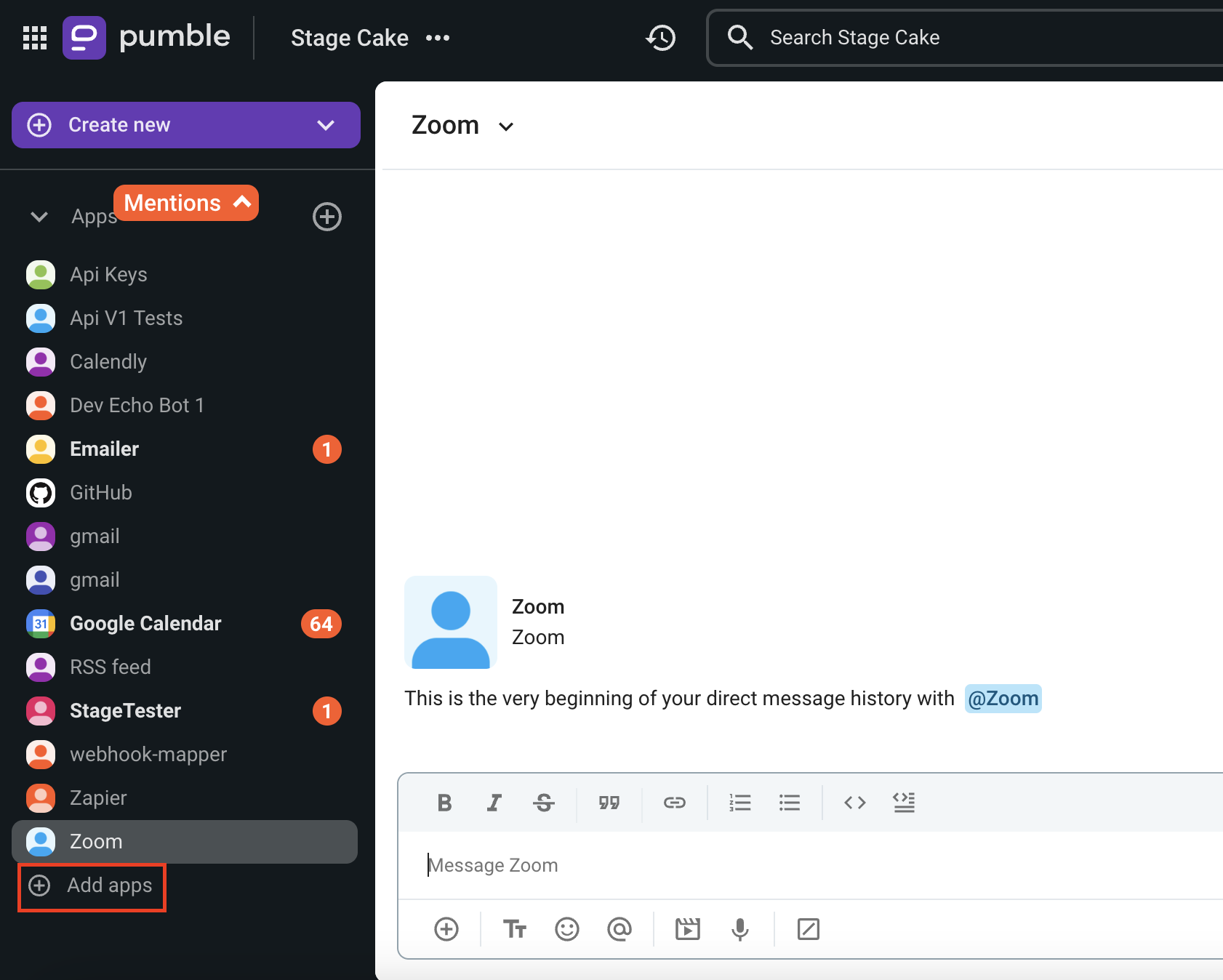
- Cliquez sur le bouton Installer à côté de l'application Zoom

Un nouvel onglet s'ouvrira avec le formulaire de consentement et les spécificités de l'intégration.
Il est possible que l'application ait déjà été installée sur votre espace de travail par un autre utilisateur, et vous devrez l'autoriser pour pouvoir l'utiliser. Pour ce faire, cliquez sur le bouton Autoriser à côté du nom de l'application. - Sélectionnez l'espace de travail dans la liste déroulante
Il est important que vous soyez connecté à l'espace de travail Pumble que vous avez choisi dans la liste déroulante. - Cliquez sur Autoriser
- Connectez-vous à Zoom pour terminer l'action
Vous pouvez utiliser l'intégration de Pumble avec Zoom pour faciliter les interactions avec les fournisseurs externes qui utilisent Zoom pour communiquer. En intégrant Zoom et Pumble, vous aurez un accès rapide aux appels Zoom, ce qui simplifiera les efforts de coordination avec les partenaires externes.
Commandes valides #
Quelques actions spécifiques peuvent être utilisées pour interagir avec l'intégration de Zoom :
• /zoom – Démarrer une réunion
• /zoom meeting [topic] – Démarrer une réunion avec un sujet
• /zoom join [meeting id] – Rejoindre une réunion en utilisant l'ID de la réunion
• /zoom join me – Rejoindre une réunion en utilisant votre identifiant personnel de réunion
• /zoom call [phone number] – Lancer un appel téléphonique
• /zoom logout – Se déconnecter de Zoom sur tous vos canaux Pumble et messages directs
Désinstaller l'intégration de Zoom #
Si vous ne souhaitez plus utiliser l'intégration Zoom sur votre espace de travail, suivez les étapes suivantes pour la désinstaller :
- Cliquez sur les trois points à côté du nom de votre espace de travail
- Sélectionnez Paramètres de l'espace de travail > Configurer les applications
- Cliquez sur les trois points à côté de Zoom integration
- Sélectionnez Désinstaller
- Cliquez sur Désinstaller sur le bouton de confirmation pour terminer l'action
